
iPhone用GarageBandのDrumsを演奏する
Drums Touch Instrumentを使用すると、オンスクリーンドラムをタップするだけでドラムキットを演奏できます。ドラムキットは、アコースティックまたはエレクトリックのいずれかを選択できます。
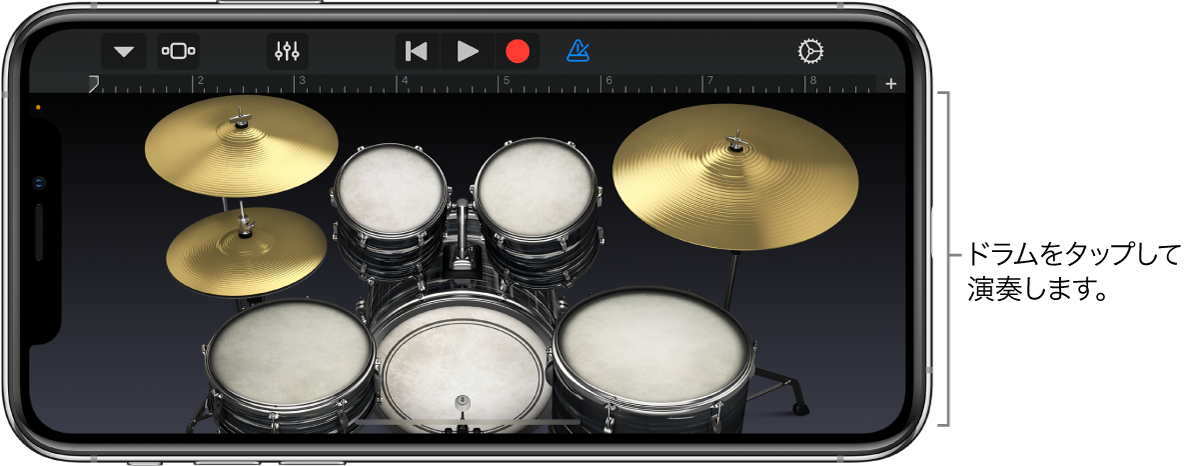
ドラムキットを選択する
コントロールバーのナビゲーションボタン
 をタップし、「サウンド」ボタンをタップしてから、演奏したいドラムキットをタップします。「サウンド」ボタンを左または右にスワイプして、前または次のドラムキットに変更することもできます。
をタップし、「サウンド」ボタンをタップしてから、演奏したいドラムキットをタップします。「サウンド」ボタンを左または右にスワイプして、前または次のドラムキットに変更することもできます。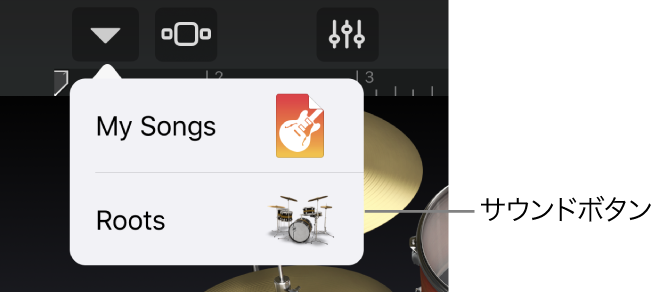
アコースティックドラムキットではリアルな外観のドラムセットが表示され、エレクトリックドラムキットではドラムパッドのグリッドが表示されます。

アコースティックドラムキットとエレクトリックドラムキットは、ブラウザから「アコースティック」または「エレクトロニック」をタップすることで素早くアクセスすることもできます。
ドラムキット内のドラムを演奏する
オンスクリーンドラム(エレクトリックキット、ドラムパッドの場合)をタップします。
ハイハットやスネアドラムなどの一部のドラムは、タップするドラムの部分によってサウンドが異なります。 一部のドラムはほかのジェスチャにも応答します。
2本(以上の)指でドラムをタッチして押さえたままにすると、繰り返しのパターンが演奏されます。指の間隔を変更することで、繰り返しを速くしたり遅くしたりできます。指を上または下に動かすと、繰り返しのボリュームを大きくまたは小さくできます。
ドラムフレーズを録音する
コントロールバーの録音ボタン
 をタップします。
をタップします。ドラムキットのドラムをタップします。
一度に1つ以上のドラムを録音できます。再生ヘッドをセクションの先頭からやり直すときに、別の部分を録音できます。録音した部分は既存の部分に結合されます。トラックコントロールを使って、結合をオフにできます。
録音が完了したら、コントロールバーの再生ボタン
 をタップして録音を停止します。ドラムフレーズを聴くには、再生ボタンをもう一度タップします。
をタップして録音を停止します。ドラムフレーズを聴くには、再生ボタンをもう一度タップします。
クラッシュシンバルとバスドラムを一緒に演奏する
デフォルトでは、アコースティック・ドラム・キットのクラッシュシンバルをタップすると、シンバルと一緒にバスドラムが演奏されます。クラッシュシンバルをタップしたときに両方のサウンドを演奏するか、シンバルだけを演奏するかを設定できます。
コントロールバーのトラック・コントロール・ボタン
 をタップしてから、「トラック設定」をタップして、「録音」をタップします。
をタップしてから、「トラック設定」をタップして、「録音」をタップします。iPhone SE、iPhone 8、iPhone 7、またはiPhone 6sの場合は、コントロールバーの設定ボタン
 をタップしてトラックコントロールにアクセスしてから、「トラック設定」をタップし、「録音」をタップします。
をタップしてトラックコントロールにアクセスしてから、「トラック設定」をタップし、「録音」をタップします。「バスドラム&シンバル」スイッチをタップして、オン/オフを切り替えます。
ドラムのタッチ感度を調整する
ドラムのタッチ感度は、4つのレベルのいずれかに調整できます。タッチ感度を上げると、ドラムをタップする強さに応じたサウンドの強弱の変化が大きくなります。タッチ感度をオフにすると、ドラムをタップする強さに関係なくすべてのサウンドが同じになります。
コントロールバーのトラック・コントロール・ボタン
 をタップしてから、「トラック設定」をタップして、「ベロシティ感度」をタップします。
をタップしてから、「トラック設定」をタップして、「ベロシティ感度」をタップします。iPhone SE、iPhone 8、iPhone 7、またはiPhone 6sの場合は、コントロールバーの設定ボタン
 をタップしてトラックコントロールにアクセスしてから、「トラック設定」をタップし、「ベロシティ感度」をタップします。
をタップしてトラックコントロールにアクセスしてから、「トラック設定」をタップし、「ベロシティ感度」をタップします。ドラムで使用したい感度レベルをタップします。
エレクトリックドラムキットのサウンドを調整する
コントロールボタン
 をタップしてから、ノブを回してサウンドを調整します。
をタップしてから、ノブを回してサウンドを調整します。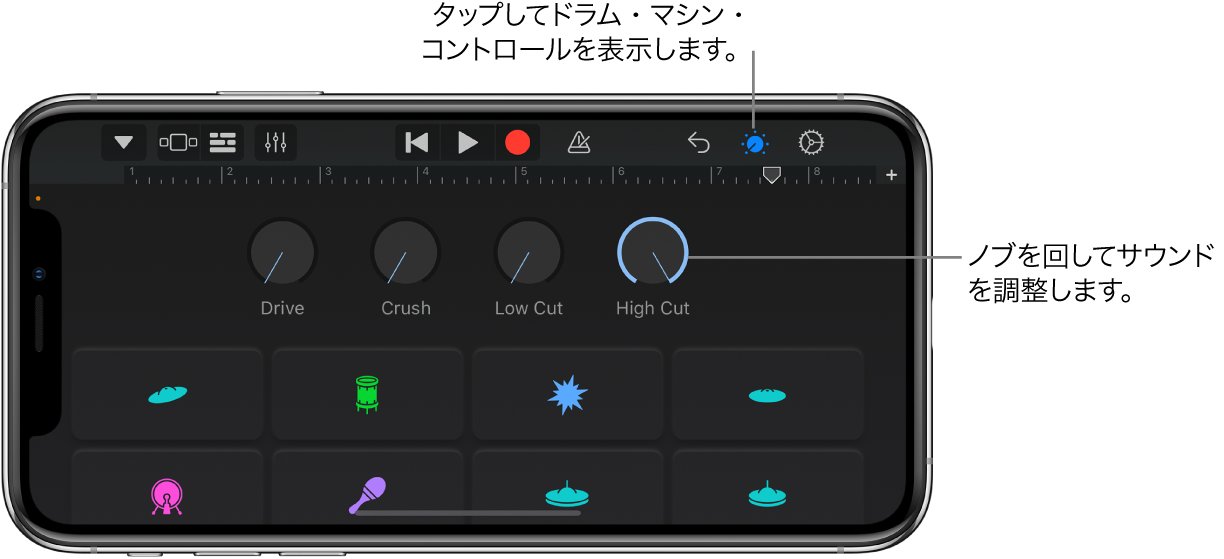
カスタムのドラムサウンドを保存する
コントロールノブを調整して、既存のドラムサウンドを変更します(エレクトリックドラムキットのみ)。
コントロールバーのナビゲーションボタン
 をタップし、「サウンド」ボタンをタップしてから、「保存」をタップします。
をタップし、「サウンド」ボタンをタップしてから、「保存」をタップします。カスタムサウンドの名前を入力し、「Done」をタップします。
初めてカスタムサウンドを保存すると、新しい「カスタム」カテゴリがサウンドのアイコンと一緒に表示されます。サウンドの名前を変更したりサウンドを削除したりするには、「編集」をタップしてから、アイコンをタップするか(サウンドの名前を変更する場合)、赤い丸をタップします(サウンドを削除する場合)。